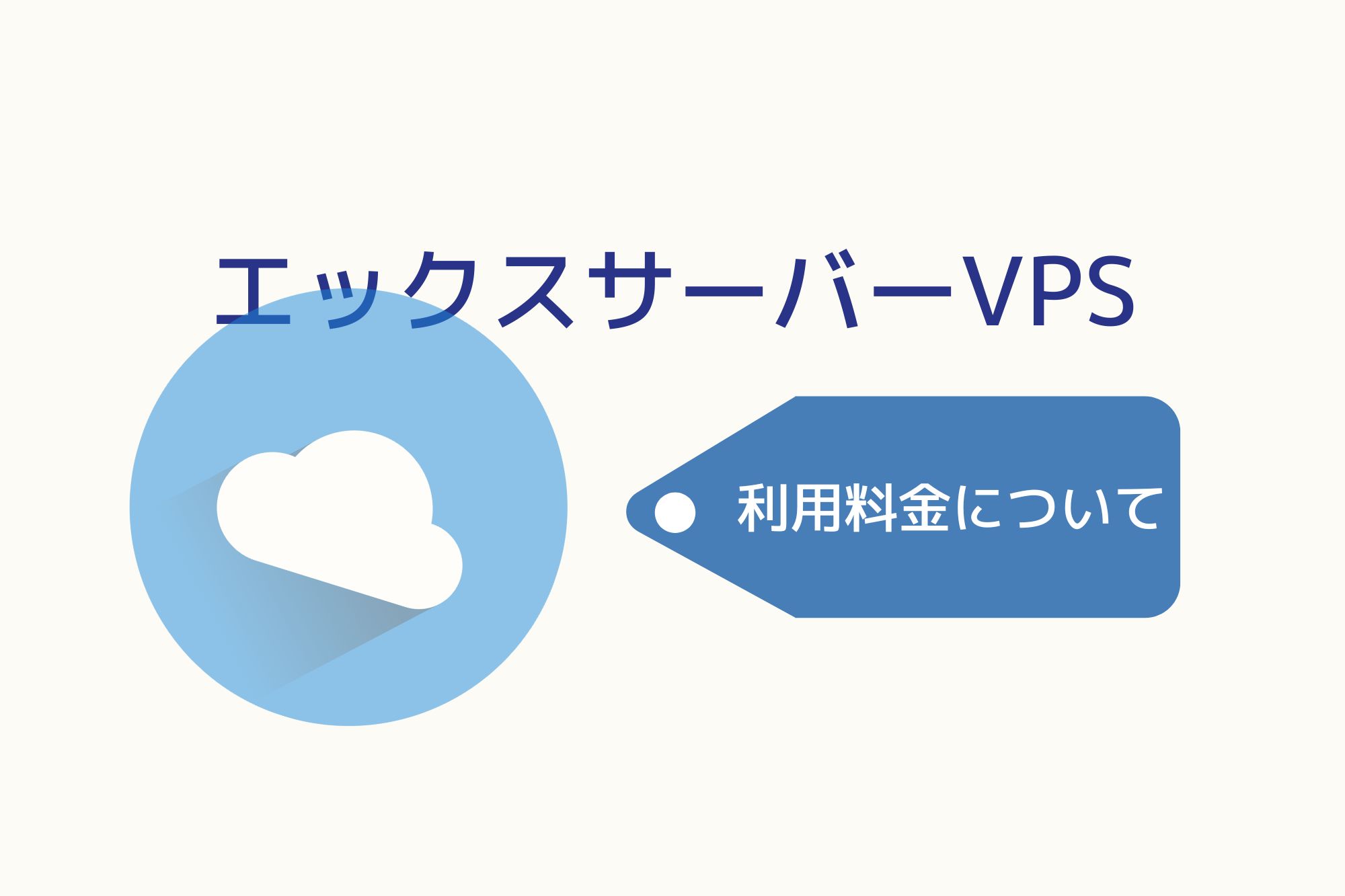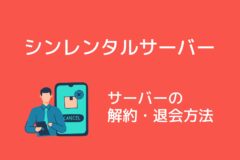今回は、XServer VPSの紹介です。
最大2,400GBのプランまで用意されており、さらにメモリの無料増設サービスもあり、非常にコスパがいいのが特徴です。
因みに、XServer VPSではビジネスプランも別に用意されています。
法人向けのより高性能なVPSをお探しの方は、ビジネスプランもチェックしてみましょう。
また、共用サーバータイプのレンタルサーバーをお探しの方は、エックスサーバーがおすすめです。
サーバー初心者の方であったり、個人利用の方には、VPSではなく共用サーバーをおすすめします。
目次
XServer VPSについて
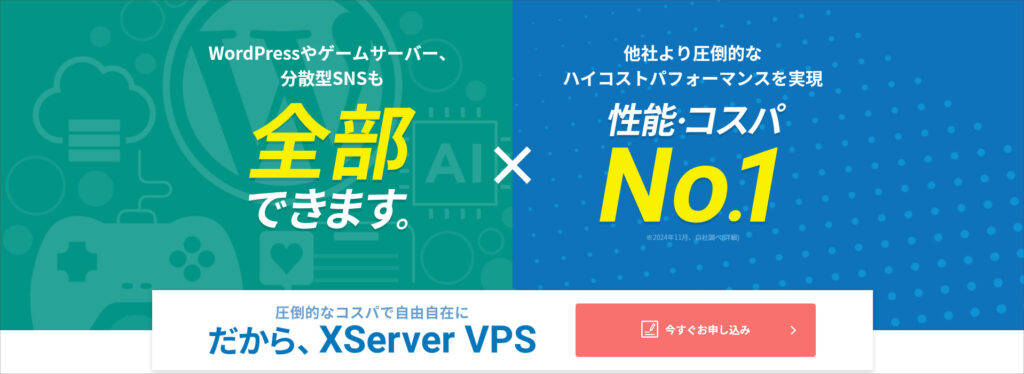
XServer VPSは、エックスサーバー株式会社が提供する高性能なVPSサービスです。
低価格のプランでも「メモリ2GB・CPU 3コア」と十分にスペックが高く、ストレージには「NVMe SSD」を採用することで高速化を図っています。
まずは、XServer VPSの料金プラン、スペックを確認してみましょう。
↓
XServer VPSの料金・スペック
XServer VPSでは、2GB~64GBの6つの料金プランが用意されています。
各料金プラン、1ヶ月契約、12ヶ月契約、24ヶ月契約、36ヶ月契約から選ぶことができます。
その為、長期間利用することが確定している方には24ヶ月契約や36ヶ月契約をおすすめします。
ですが、いきなり長期契約は不安だという方には、まずは12ヶ月契約で申し込むことをおすすめします。
料金はこちらにまとめておきます。
※料金は税込み・月額での表示になります。
| 2GB | 4GB | 8GB | 16GB | 32GB | 64GB | |
|---|---|---|---|---|---|---|
| メモリ (増設後) | 2GB (2GB) | 4GB (6GB) | 8GB (12GB) | 16GB (24GB) | 32GB (48GB) | 64GB (96GB) |
| 容量 | 50GB | 150GB | 400GB | 800GB | 1,600GB | 2,400GB |
| CPU | 3コア | 4コア | 6コア | 8コア | 12コア | 24コア |
| 初期費用 | ||||||
| 1ヶ月 | 1,150円 | 2,200円 | 4,400円 | 9,750円 | 22,100円 | 44,200円 |
| 3ヶ月 | 1,100円 | 2,101円 | 4,200円 | 9,240円 | 21,500円 | 43,000円 |
| 6ヶ月 | 1,050円 | 2,000円 | 4,000円 | 8,800円 | 20,700円 | 41,400円 |
| 12ヶ月 | 900円 | 1,800円 | 3,600円 | 7,800円 | 19,500円 | 39,000円 |
| 24ヶ月 | 870円 | 1,750円 | 3,400円 | 7,500円 | 19,000円 | 38,500円 |
| 36ヶ月 | 830円 | 1,700円 | 3,201円 | 7,200円 | 18,500円 | 38,000円 |
それにより、4GBプラン以上では、大幅なメモリ増加も可能です。
また、XServer VPSの利用料金については、こちらの記事も合わせてチェックしてみましょう。
XServer VPSの5つのポイント
XServer VPSを利用する大きなポイントは5つです。
- 管理者権限(root権限)付きで自由度が高い
- メモリ・CPUを利用者ごとに割り当て
- ゲームのマルチプレイサーバーとしても利用できる
- 分散型SNSの独自サーバーとしても利用できる
- ストレージには「NVMe SSD」を採用
管理者権限(root権限)付きで自由度が高い
VPSとは「Virtual Private Server」の略で、日本語にすると「仮想専用サーバー」となります。
専用サーバーとなっていますが、実際には1つのサーバーを複数の利用者で共有しています。
ですが、VPSも管理者権限(root権限)を付与されていて自由度が高いのが特徴です。
また、Webサイト以外にも様々な場面で利用でき、共用サーバーでは実現できない利用方法も可能です。
メモリ・CPUを利用者ごとに割り当て
VPSでは、共用サーバーとは異なりメモリ・CPUを利用者毎(1サーバー契約毎)に割り当てられます。
その為、XServer VPSは他利用者の影響を受けにくいのが特徴で、快適なサーバー利用が可能です。
ゲームのマルチプレイサーバーとしても利用できる
XServer VPSは、ゲームのマルチプレイサーバーとしても利用することができます。
Minecraft(マインクラフト)やパルワールド(Palworld)などの人気ゲームに関しては、アプリケーションイメージとしても用意されています。
その為、簡単に環境を構築することもできます。
分散型SNSの独自サーバーとしても利用できる
XServer VPSは、分散型SNSの独自サーバーとして利用することもできます。
Misskey、Blueskyに関しては、アプリケーションイメージから選んでインストールすることもできます。
その為、環境構築も簡単に行えます。
ストレージには「NVMe SSD」を採用
XServer VPSでは、ストレージにHDDよりも高速なSSDを搭載しています。
さらに、より高速なデータ転送が可能とい合われているNVMeという規格のSSDを採用しています。
それにより、より高速な処理が可能なサーバーとなっています。
バックアップ機能について
XServer VPSでは、自動バックアップ機能を搭載していません。
有料オプションとしても自動バックアップ機能を提供していないので、そこは不安なところになります。
ただ、「イメージ保存」という機能を用意されており、このイメージ保存では、サーバーの内容を丸々保存することができます。
その為、イメージ保存をバックアップ機能として利用することもできます。
イメージ保存は無料で50GBまで利用することができます。
また、オプションで500GBを追加することもできます。
| イメージ保存容量 | 料金 |
|---|---|
| 50GBまで | 無料 |
| +500GB | 月額1,650円 |
XServer VPSのOS・アプリケーションイメージ
XServer VPSでは、OS・アプリケーションイメージというものが用意されています。
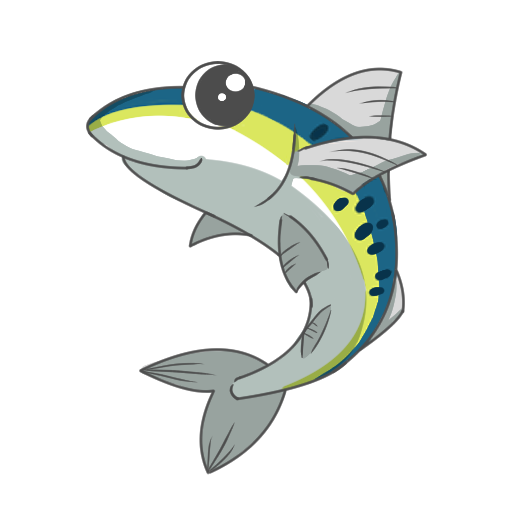
イメージとはテンプレートのようなものです。
申し込み時に使いたいOSイメージやアプリケーションイメージを選択するだけで、誰でも簡単に必要なサーバー環境を構築することができます。
利用できるOSイメージ
XServer VPSのOSイメージでは、CentOSやUbuntu、AlmaLinuxなど多くのOS(Linuxディストリビューション)が用意されています。
また、専門的な知識がなくてもOSをインストールできるので、VPSを手軽に始められるメリットもあります。
提供されているOSメージをチェックしたい方は、こちらをクリックしてください。
↓
また、現在利用できるOSは以下になっています。
■AlmaLinux 8.6(64bit)
■AlmaLinux 8.7(64bit)
■AlmaLinux 8.8(64bit)
■AlmaLinux 8.9(64bit)
■AlmaLinux 9.0(64bit)
■AlmaLinux 9.1(64bit)
■AlmaLinux 9.2(64bit)
■AlmaLinux 9.3(64bit)
■AlmaLinux 9.4(64bit)
■Arch Linux 2023.09.01(64bit)
■CentOS 7(64bit)
■CentOS Stream 9(64bit)
■Debian 10(64bit)
■Debian 11(64bit)
■Debian 12(64bit)
■Fedora 38 (64bit)
■openSUSE Leap 15.4(64bit)
■Oracle Linux 8.6(64bit)t)
■Oracle Linux 8.7(64bit)
■Oracle Linux 8.8(64bit)
■Oracle Linux 8.9(64bit)
■Oracle Linux 9.0(64bit)
■Oracle Linux 9.1(64bit)
■Oracle Linux 9.2(64bit)
■Oracle Linux 9.3(64bit)
■Oracle Linux 9.4(64bit)
■Rocky Linux 8.6(64bit)
■Rocky Linux 8.7(64bit)
■Rocky Linux 8.8(64bit)
■Rocky Linux 8.9(64bit)
■Rocky Linux 9.0(64bit)
■Rocky Linux 9.1(64bit)
■Rocky Linux 9.2(64bit)
■Rocky Linux 9.3(64bit)
■Rocky Linux 9.4(64bit)
■Ubuntu 20.04(64bit)
■Ubuntu 22.04(64bit)
■Ubuntu 24.04(64bit)
※2024.06.27現在
また、OSの再インストールも可能で、申込み完了後に変更することができます。
再インストール方法も簡単で、VPSパネル上からOS再インストールが可能となっています。
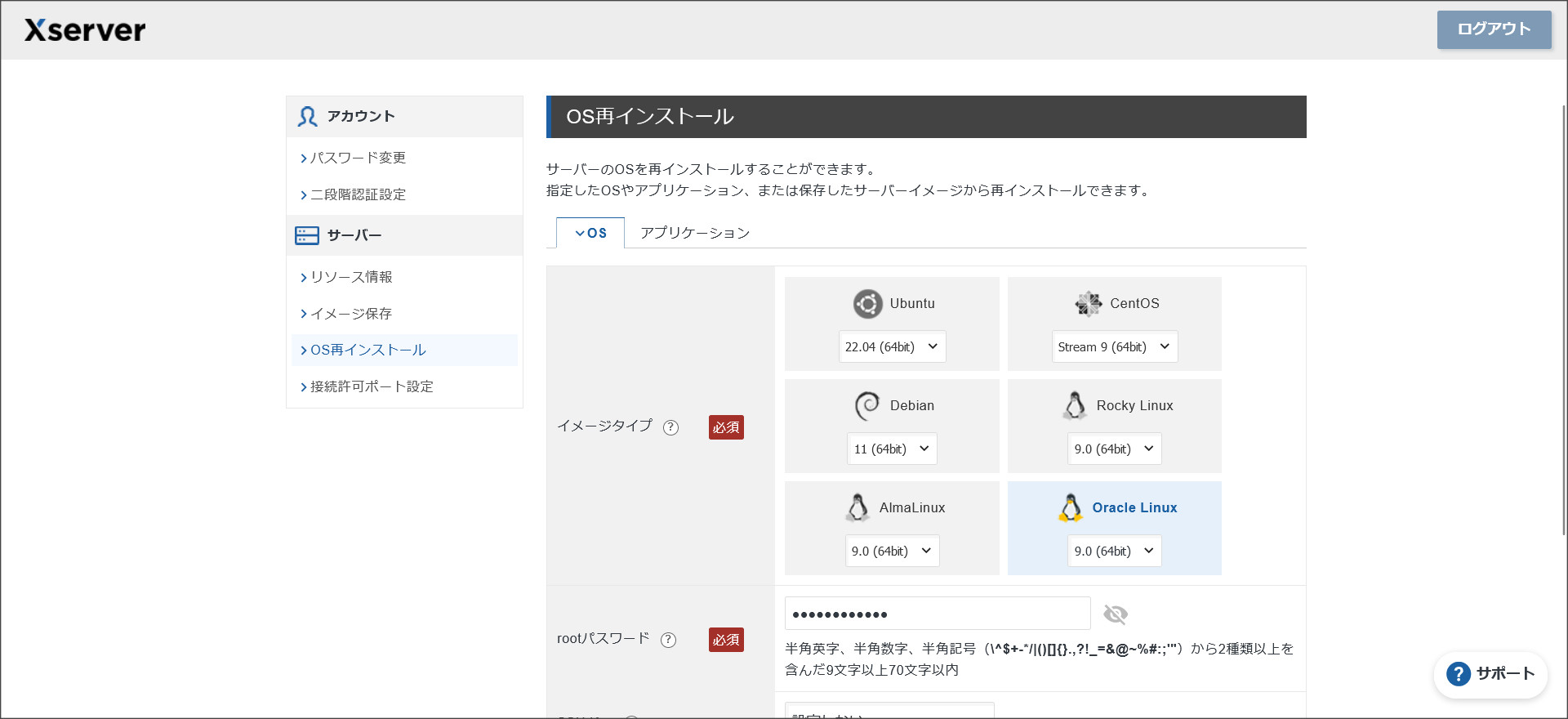
XServer VPSでOS再インストールする方法
利用できるアプリケーションイメージ
XServer VPSでは、アプリケーションイメージも豊富に用意されています。
アプリケーションイメージとは、ざっくりと言うと、様々なアプリイケーション環境を簡単に構築できる機能です。
また、Minecraft(マインクラフト)やパルワールド、ARKなど、人気ゲームのマルチプレイ環境の構築も簡単に行えます。
他にも、AIツールやビジネスツールなどを選んでインストールすることもできます。
提供されているアプリケーションイメージをチェックしたい方は、こちらをクリックしてください。
↓
【AIツール】
■Auto-GPT
■BabyAGI UI
■Dify
■GPT Engineer
■StableStudio
■SuperAGI
【ビジネスツール】
■Jitsi Meet
■Mattermost
■Nextcloud
■Redmine
■Zulip
【プログラミングツール】
■Django
■GitLab
■Laravel
■Node.js
■Ruby on Rails
【ブログ・サイト制作】
■baserCMS
■Bluesky
■Concrete CMS(旧 concrete5)
■Drupal
■Joomla!
■KUSANAGI(AlmaLinux 8)
■KUSANAGI(AlmaLinux 9)
■KUSANAGI(CentOS Stream 9)
■LAMP
■Mastodon
■MediaWiki
■Misskey
■Strapi
【ゲーム】
■ARK: Survival Evolved
■Arma 3
■Assetto Corsa
■Barotrauma
■Core Keeper
■Counter-Strike 2
■Craftopia
■DayZ
■Don't Starve Together
■Enshrouded
■Factorio
■FiveM(GTA V)
■Garry's Mod
■Killing Floor 2
■Minecraft Forge
■Minecraft Java版
■Minecraft Mohist
■Minecraft Paper
■Minecraft Purpur
■Minecraft Spigot
■Minecraft SpongeVanilla
■Minecraft 統合版
■パルワールド(Palworld)
■Project Zomboid
■Rust
■Satisfactory
■Soulmask
■Team Fortress 2
■Terraria
■Unturned
■Valheim
■7 Days to Die
【サーバー管理・その他ツール】
■ArchiveBox
■BackupPC
■Cacti Nagios
■Docker
■Dokku
■Jenkins
■LEMP
■Matomo
■Metabase
■MongoDB
■OpenVPN
■Prometheus
■Redis
■Ubuntuデスクトップ(GNOME)
■Ubuntuデスクトップ(LXDE)
■Webmin
■Zabbix
※2024.06.27現在
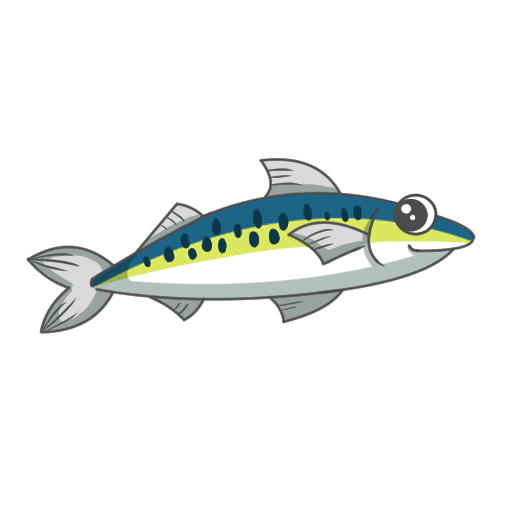
因みに、XServer VPSでは、アプリケーションイメージを使わなくても、アプリケーションのインストールは可能です。
例えば、自分でWebサーバーやPHP、MySQLなどをインストールしてWordPressを公開したり、LAMP環境を構築することも可能です。
ですが、上級者向けの作業になり、サーバーに関する専門的な知識が必要になります。
XServer VPSのメリットは5つ
XServer VPSのメリットとしては、こんなところになります。
- お手頃価格で利用できる
- ハイスペックなサーバーを利用できる
- 電話によるお問い合わせも可能
- コントロールパネルも操作しやすい
- 利用できるOS・アプリケーションの種類が多い
お手頃価格で利用できる
XServer VPSは月額830円から利用することができ、低価格でVPSの利用を開始することができます。
おすすめの4GBプランでも、12ヶ月契約にすると月額1,700円で利用することができます。
初期費用も無料になっており、お手頃価格でVPSを始めやすくなっています。
→ XServer VPSの利用料金をチェックする
ハイスペックなサーバーを利用できる
XServer VPSでは、32GBプランや64GBプランのようなかなりスペックの高いサーバーも用意されています。
ここまでのスペックとなると値段も高額になってくるので企業向けにはなると思いますが、ビジネスなどでも利用することができます。
個人ブログやアフィリエイトサイトで利用する場合でも4GBプラン、または8BGプランでも十分なスペックです。
インターネット回線の帯域も10Gbpsと高速回線となっており、快適な環境を利用することができます。
電話によるお問い合わせも可能
XServer VPSでは、メールだけでなく電話サポートも用意されています。
メールだとなかなか情報を伝えずらい内容もあるので、電話で直接サポートして貰えるのは助かりますね。
それに、チャットでのサポートもあります。
電話サポートが混んでいる場合には、チャットという選択肢もありですね。
コントロールパネルも操作しやすい
コントロールパネル(VPSパネル)もとても利用しやすくて、操作性が高いです。
OSの再インストールや接続許可ポートの設定、サーバー名の変更なども簡単に行え、直感的に分かりやすい画面になっています。
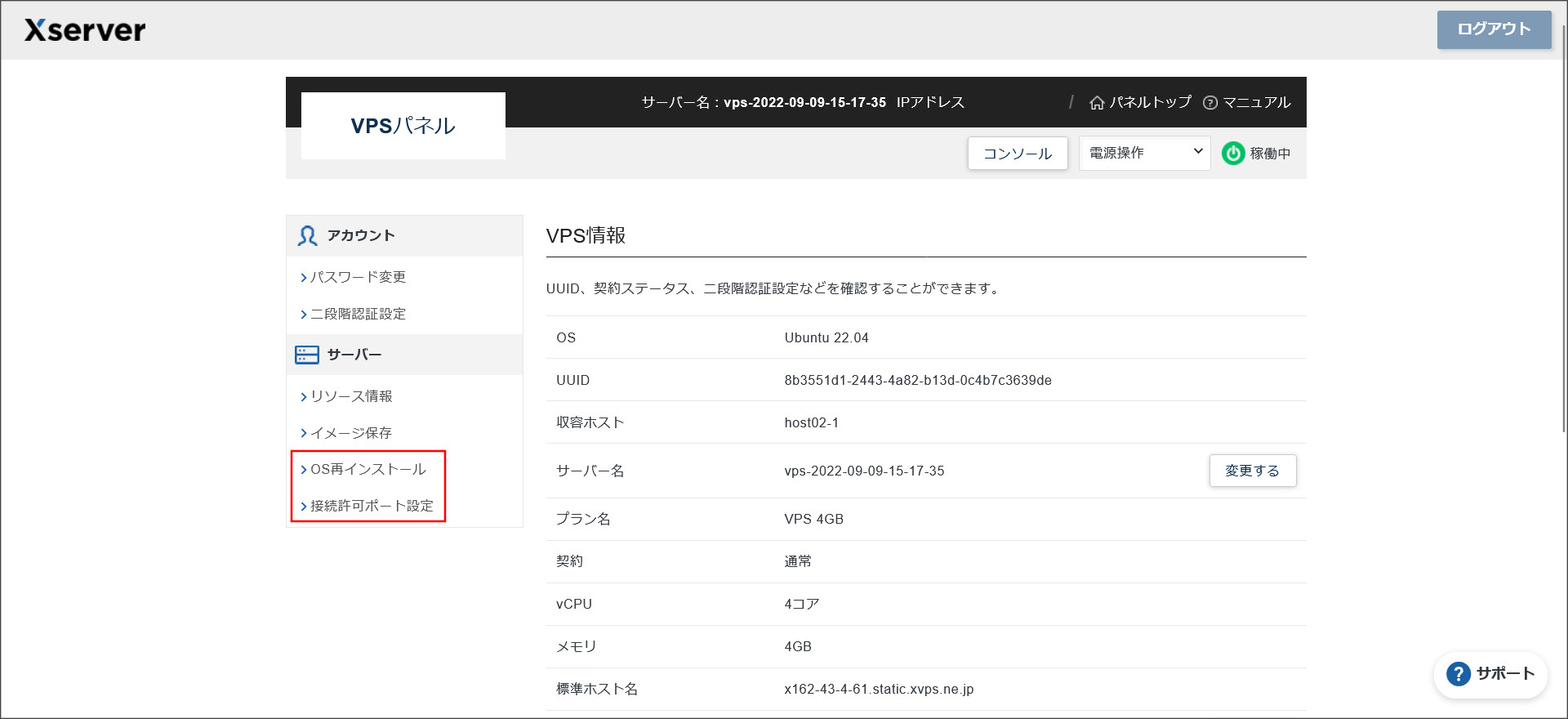
利用できるOS・アプリケーションの種類が多い
XServer VPSでは、OSとして安定している「Ubuntu」はもちろん、CentOSの後継である「CentOS Stream」も問題なく利用できます。
他にも「Rocky Linux」「AlmaLinux」「Oracle Linux」のような人気のOSも利用することもできます。
また、XServer VPSは、アプリケーションの種類もかなり多いです。
例えば、WordPressを最適化してくれる「KUSANAGI」や今大人気のサンドボックスゲームである「Minecraft(マインクラフト)」のマルチプレイサーバーを構築することもできます。
他にも多くのアプリケーションが用意されており、サーバーパネル上から簡単にインストールすることができます。
→ XServer VPSのアプリケーションイメージをチェックする
因みに、ゲームのマルチプレイサーバーの構築には、XServer VPS for Gameもおすすめです。
ゲームに特化したVPSサーバーで、簡単にマルチプレイサーバーの構築が可能です。
XServer VPSのデメリットは2つ
XServer VPSは、メリットの多いVPSサービスです。
ですが、当然デメリットもあり、そのデメリットを許容できる方であれば、コスパが高くてかなりおすすめのVPSになります。
XServer VPSのデメリットは、こちの2つです。
- 運用コストが掛かる
- 無料お試し期間がない
運用コストが掛かる
XServer VPSでは、使用したいソフトウェアは自分でインストールする必要があります。
例えば、WordPressを利用したい場合にはWebサーバー(NginxやApacheなど)、PHP、MySQL(MariaDB)なども全て自分でインストールして設定する必要があります。
バーチャルホストの設定やサーバーのセキュリティ対応も必要になります。
その為、共用サーバーとは異なり運用コストが掛かるのもXServer VPSのデメリットになります。
これは、他社のVPSを利用する場合も同様ですが、その点は理解した上でVPSを利用する必要があります。
無料お試し期間がない
XServer VPSには、無料のお試し期間がありません。
契約前にサーバーの使用感や速度、機能などをチェックすることができないので、この点もデメリットになります。
他には、特にデメリットと感じられる点は見つかりませんでした。
何かあれば、またこの記事にも追記していきます。
もし上記のような点が気になる方は、やはりレンタルサーバーをおすすめします。
↓
>> エックスサーバー![]()
XServer VPSは誰におすすめ?
XServer VPSは、以下のような方におすすめのサーバーです。
- 大規模なWebサイトやWebアプリケーションを開発したい人
- ゲームのマルチプレイサーバーを構築したい人
- 分散型SNSの独自サーバーを構築したい人
- コストパフォーマンスの高いVPSを探している人
- 安定した高速なサーバー環境を求めている人
- 開発環境として利用できるサーバーを探している人
- AIツールやビジネスツールの利用環境を構築したい人
ただ、Webサイトでも、アフィリエイトサイトや個人ブログであれば、レンタルサーバーを検討するのもおすすめです。
XServer VPSを実際に使ってみての感想
実際に使ってみて感じたのは、無駄な機能が付いていないのでシンプルで使いやすいということです。
コントロールパネルも直感的に操作方法が分かり、誰でも簡単に利用できる設計になっていると思います。
※利用しているのは4Gプランです。
料金的にも、メモリが4GB(CPU4コア)あり月額1,800円(12ヶ月契約)であれば、かなりお得だと思います。
仕事で時々某業者のVPSを利用していますが、同程度のスペックのプランだと月額で3,000円以上かかるので、そこと比べてもかなりお得な価格設定になっています。
ストレージが100GBというのは他者VPSと比べると少し物足りなさを感じますが、そこは今後に期待することにします。
一般的なWebサイト運営などであれば100GBもあれば十分なので、このままでも問題はないのですが。
※現在、容量は大幅に増加されています。
その他には、特段不便と感じた点もなく、個人的には非常に使い勝手のいいVPSだと思います。
ですが、使いやすくて直ぐに利用を開始することもできるので、これからVPSを始めようという方にも最適のサービスだと思います。
XServer VPSに興味をお持ちの方は、ぜひ一度チェックしてみてください。
他社の人気VPSと比較
XServer VPSと他社の人気VPSを比較してみましょう。
今回は、おすすめの4GBプランを12ヶ月契約で利用する場合で比較してみます。
| XServer VPS | ConoHa VPS | さくらのVPS | シンVPS | |
|---|---|---|---|---|
| 初期費用 | 無料 | 無料 | 無料 | 無料 |
| 月額料金 | 1,800円 | 1,612円 | 3,227円 (石狩) | 3,201円 |
| 容量 | NVMe 150GB | SSD 100GB | SSD 200GB | NVMe 200GB |
| メモリ | 4GB (増設時6GB) | 4GB | 4GB | 4GB |
| CPU | 4コア | 4コア | 4コア | 4コア |
| 公式サイト | チェック | チェック | チェック | チェック |
各社、スペックに差はないですが、ストレージの容量は「さくらのVPS」と「シンVPS」が200GBあります。
この2サービスは、上位プランになると共に1,600GBもあるので、大規模WebサイトやファイルサーバーなどでVPSを利用する場合にはおすすめです。
また、利用料金に関しては「XServer VPS」と「ConoHa VPS」が圧倒的に安いです。
コストを抑えてVPSを利用したいという方には、この2サービスがおすすめです。
※「ConoHa VPS」は割引率やサービス維持調整費の変動で料金が度々変わるので、最新情報は公式サイトをチェックしてください。
XServer VPSのよくある質問
ゲームのマルチプレイサーバーの構築にはXServer VPS for Gameをおすすめします。それ以外の用途であればXServer VPSを利用しましょう。
※XServer VPSにもアプリケーションイメージにゲームテンプレートを用意されているので、マルチプレイサーバーの構築は可能です。
Webサイトの公開、メールサーバーの構築、ファイルサーバーの構築、ゲームのマルチプレイサーバーの構築、ビジネス管理ツールの設定、AIツールのインストールなど、様々な用途で利用できます。
デメリットは、「標準のストレージ容量が100GB」「運用コストが掛かる」「無料お試し期間がない」の3点です。
最低利用期間はありません。1ヶ月、12ヶ月、24ヶ月、36ヶ月から契約期間を選択することができます。
まとめ
今回は、XServer VPS(エックスサーバーVPS)についてまとめました。
ですが、お手頃価格の料金プランはもちろん、高スペックな料金プランも用意されています。
コントロールパネルも使いやすく操作性もよくて、おすすめのVPSサービスです。
VPSをお探しの方は、一度XServer VPSもご検討ください。
ただし、XServer VPSには無料お試し期間がないのがデメリットにはなります。
月額料金が高くなるので、基本的には12ヶ月契約以上をおすすめします。
ですが、初めてXServer VPSを利用するので心配という方は、まずは1ヶ月単位で契約して使ってみるのもおすすめです。